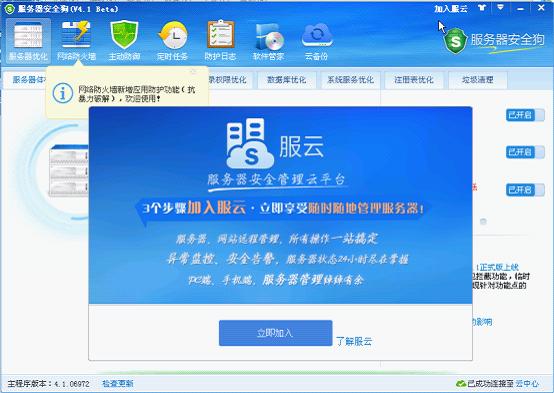萬盛學電腦網 >> 圖文處理 >> Photoshop教程 >> ps合成圖片教程 >> Photoshop合成科幻片中的樹人魔怪
Photoshop合成科幻片中的樹人魔怪
圖片合成效果需要一定的創意思維,有好的想象能力前期構思基本上容易突破。接下來就是PS功底,要有較深的細節處理及調色能力這樣作品視覺感就會突出。
原圖

最終效果

1、如往常一樣打開原圖和樹皮的素材:

2、新建一個圖像,把人物和樹皮拖入,人物在下方,吧樹皮重疊在上面,注意的是,面部和樹皮的大小要大概一致。
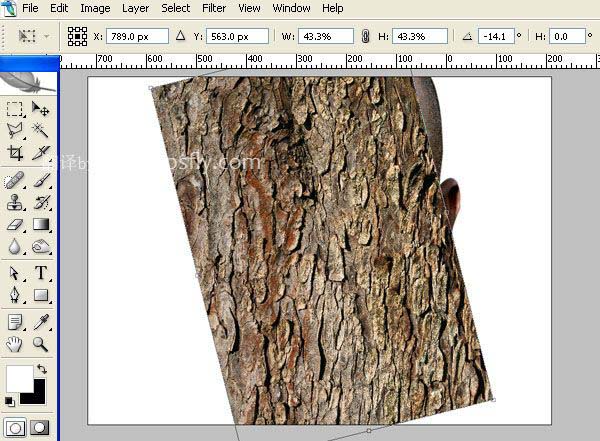
3、除去樹皮上面明顯的疤痕,用圖章工具。

4、關閉樹皮圖層,打開通道面板,復制藍色通道,生成Alpha 1。

5、對Alpha 1進行2像素的高斯模糊,然後用色階調整對比度,數據如圖,另存為“ Displace.psd ”文件。

6、返回到圖層面板,顯示樹皮圖層,對樹皮圖層進行 扭曲--置換 濾鏡,數值為1,然後設置圖層混合模式為:正片疊底。

由於有些褶皺與面部不太匹配,所以用塗抹工具,扭曲樹皮上面的褶皺使它與面部更加的融合。

7、復制樹皮圖層兩次,放置如圖所示,最上面的一層設置混合模式為正片疊底,不透明度為40%,其余的為正常模式,不透明度為100%。

8、用鋼筆工具把人物的牙齒,眼睛選擇出來,並創建選區。
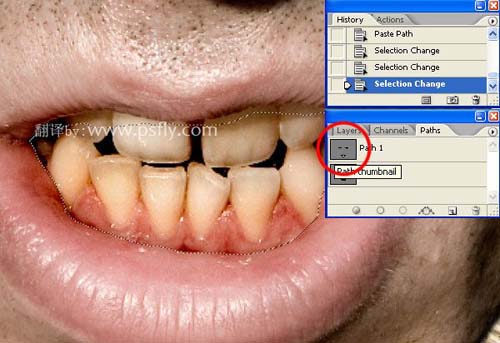
9、給最上面的兩層樹皮圖層添加蒙版,擦去不需要的部分,如圖所示:
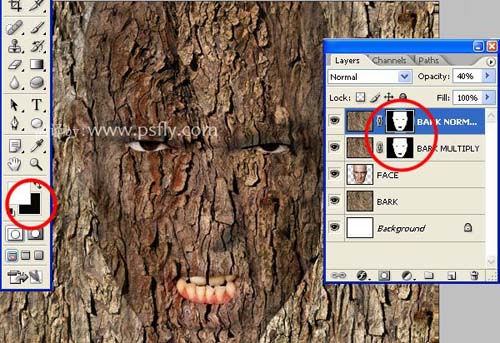
10、圖層--新建調整圖層--曲線,壓暗整體亮度,填充黑色,如圖所示:
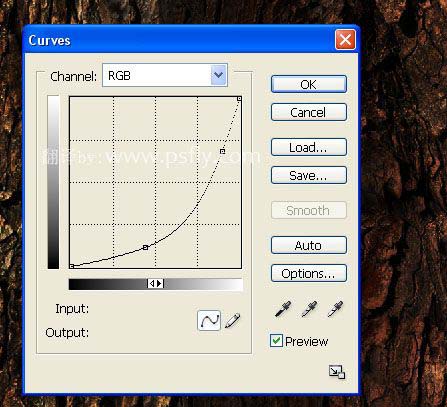

11、用鋼筆工具畫出,鼻子的紋理線,如圖:

12、載入剛才的選區,用透明度16%的白色畫筆把鼻子下方的陰影部分擦出。如果在其他網站看到本信息,說明本教程來源是網頁教學WebjxCom網站,主要是為了防采集。

13、用同樣的方法把嘴唇下方的陰影部分也擦出,表現出來。

14、載入面部的選區,用畫筆適當的擦出,使面部和樹皮看起來有立體感。

15、把畫筆半徑縮小,對嘴唇和眼睛等等方進行精細的修飾。
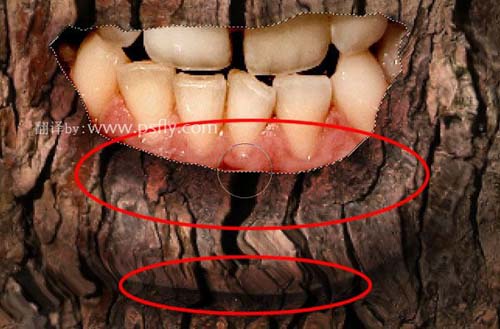
16、關閉上面的兩層樹皮圖層,用畫筆,對面部再次進行加深,直到滿意。

17、仔細檢查結果,吧不需要的部分擦去;對還不滿意的部分進行加深。

18、打開上面的樹皮圖層,去掉選區,用畫筆文件對剛才的邊緣進行修飾,使邊緣過度柔和。
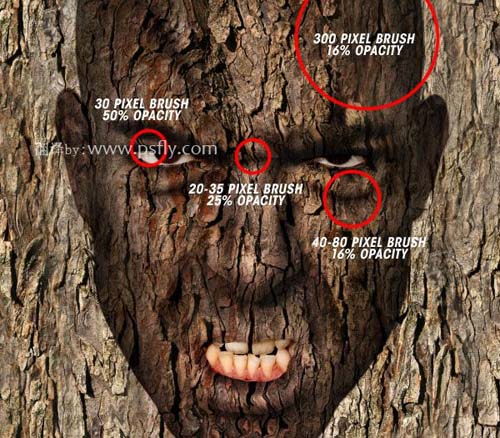
19、在面部的下方建立一個新的圖層,填充C=61% M=66% Y=66% K=62%顏色,在這層上面復制樹皮圖層,設置混合模式為正常,不透明度為40%。
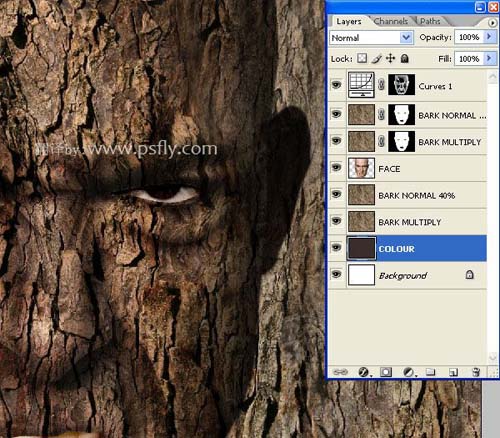
20、選擇面部圖層,載入選區,用不透明度為20%的黑色畫筆進行填充,使整體圖像變暗%。

21、載入眼睛和嘴唇的選區,用曲線對其進行修飾,使他更加符合我們的要求。

22、新建一個曲線調整圖層,增加整個圖像的對比度,進行一些顏色處理,洋紅減少。
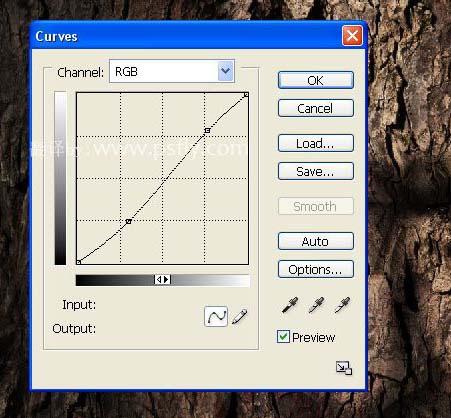

23、蓋印圖層用液化,把額頭,鼻子等部位擴大,如圖所示。
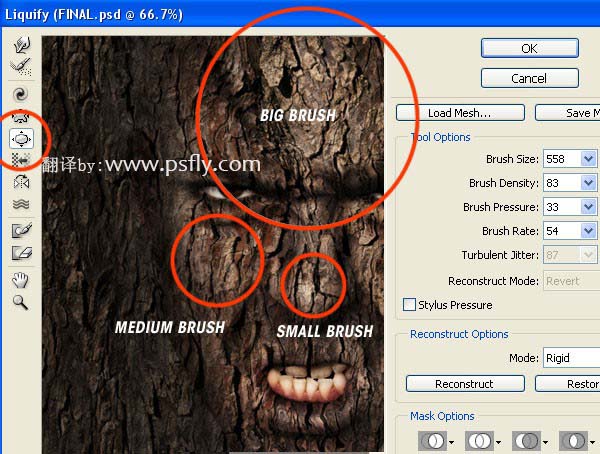
最終效果。

注:更多精彩教程請關注三聯photoshop教程欄目,三聯PS群:75789345歡迎你的加入